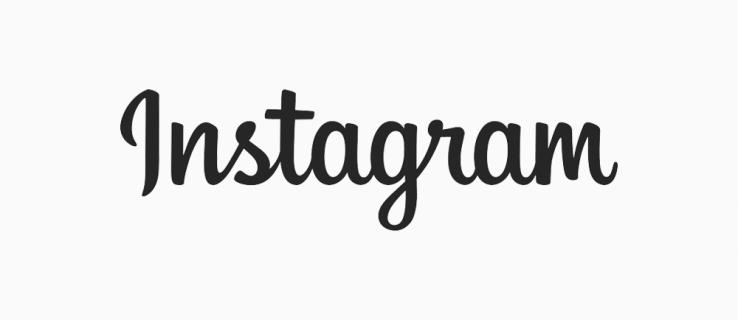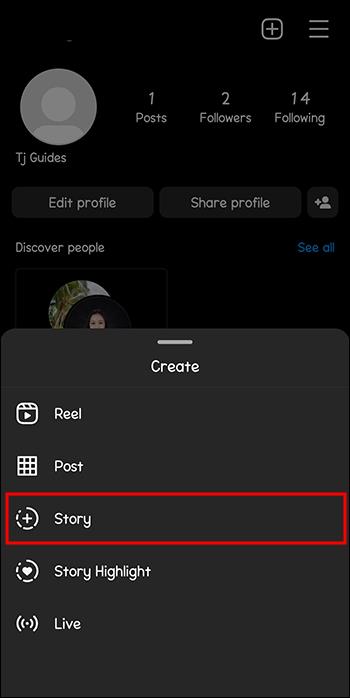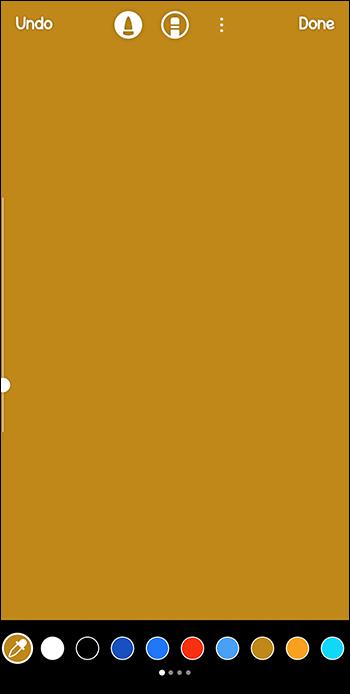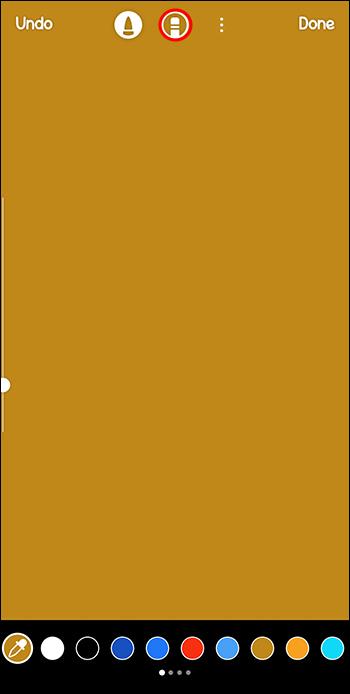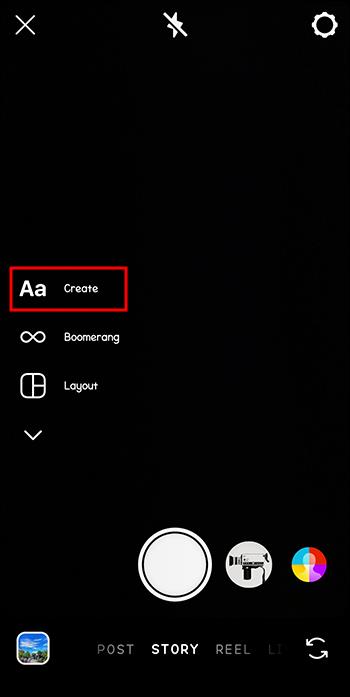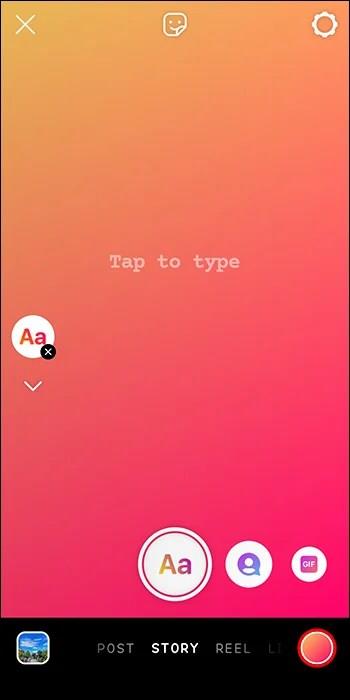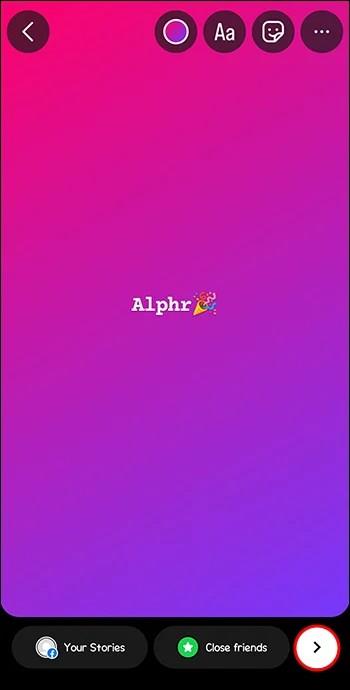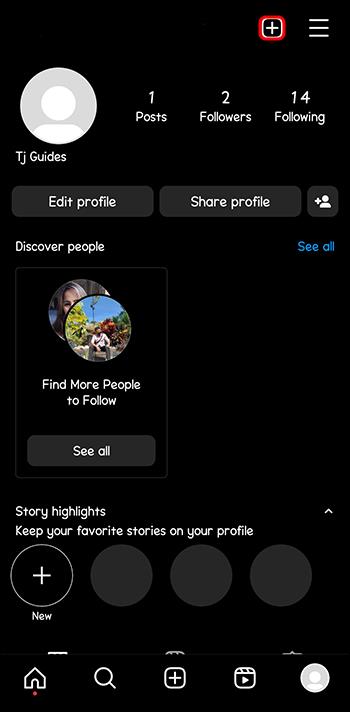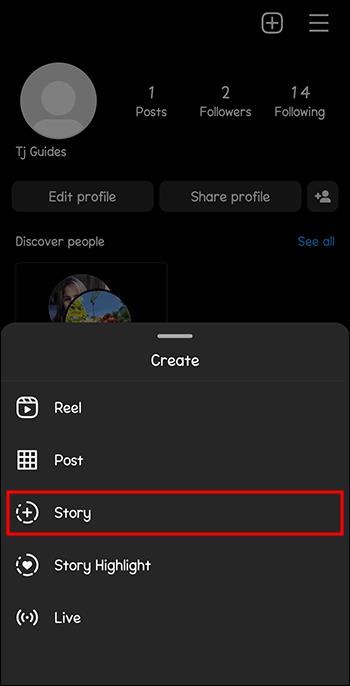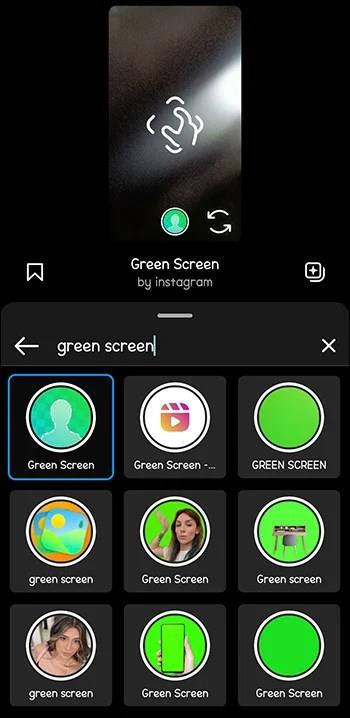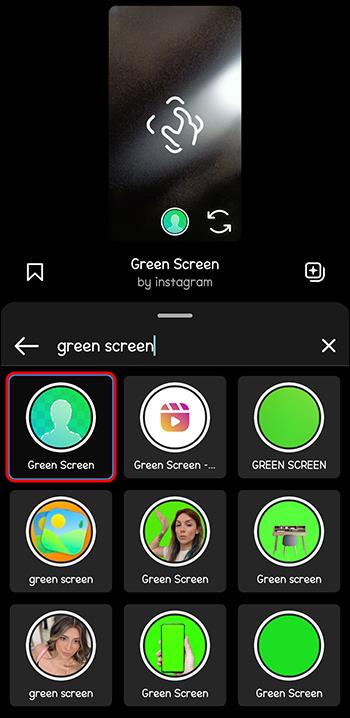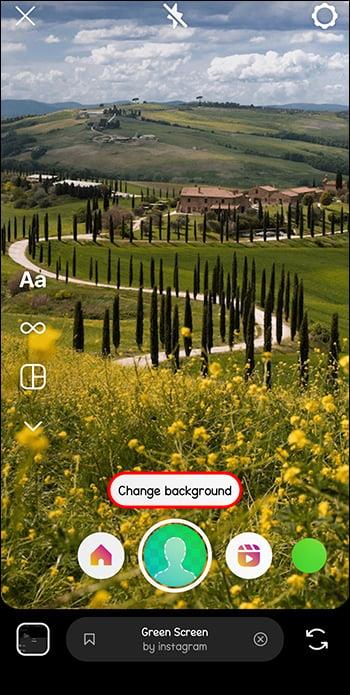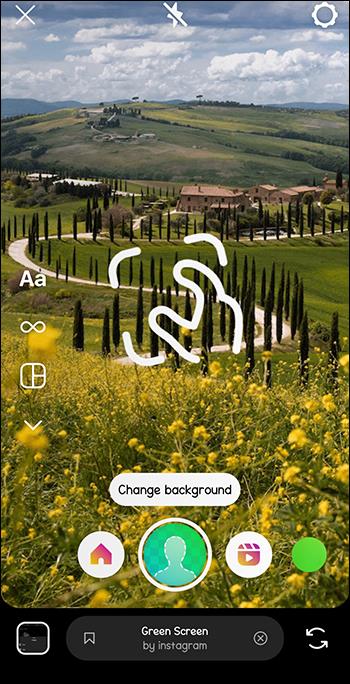En måde at tilpasse Instagram Stories på er at tilføje en baggrund. Det meste af tiden vil din historie ikke dække hele skærmen, og dit indlæg vil fremstå som fortrudt. Men med en baggrund kan du gøre din historie mere tiltalende og vise din personlighed og kreativitet. Men hvis du tilføjer en baggrund til din historie på den forkerte måde, kan det få det til at se endnu værre ud.
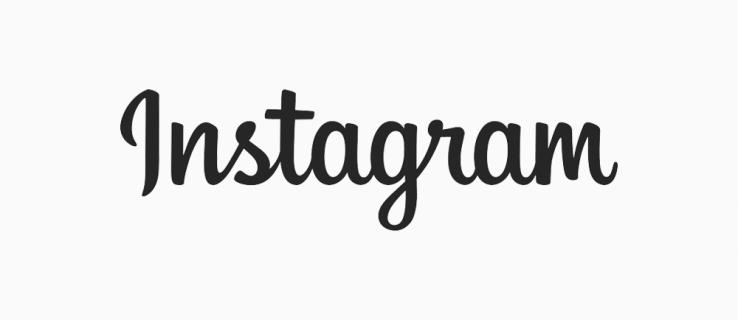
Denne artikel vil forklare, hvordan du tilføjer en baggrund til dine Instagram-historier.
Sådan tilføjer du en baggrund til dine Instagram-historier
Instagram adskiller sig fra andre sociale platforme ved at bruge visuelle effekter til at kommunikere. Uanset hvad du poster på din Instagram-profil, skal det være visuelt overbevisende, inklusive din Instagram Stories-baggrund.
Men Instagram benytter kun værktøjerne til dig og giver dig mulighed for at vise din kreativitet. Dette er praktisk til Instagram Stories-baggrunde, fordi du får forskellige tilpasningsvalg. For eksempel kan du tilføje en baggrund, der matcher stemningen i din historie og give den visuel appel. På denne måde bliver dine historier mere klikværdige og engagerende.
Tilføjelse af en ensfarvet baggrund til dine Instagram-historier
Når du poster en historie, tilføjer Instagram automatisk en nuance til den. Men du vil måske have en farve, der får din historie til at skille sig ud. Heldigvis kan du finde tonsvis af farver på Instagram Stories.
Sådan tilføjer du en ensfarvet baggrund:
- Åbn din Instagram-app og gå til din profil.

- Klik på "Tilføj"-ikonet i øverste højre hjørne, og tryk på "Historie". Vinduet til historieskaber skulle åbne. Du kan oprette en historie eller uploade en eksisterende fra din kamerarulle.
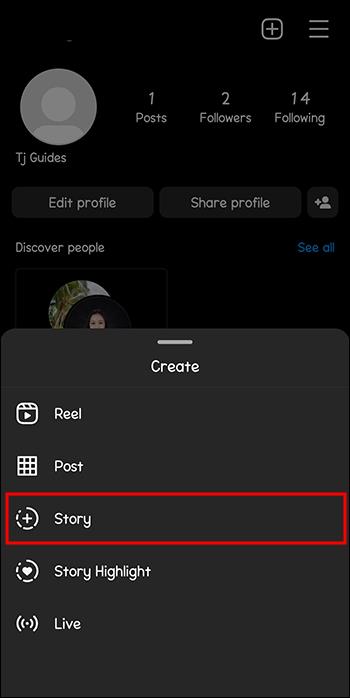
- Når din historie er klar, skal du trykke på den og klikke på ikonet "Ellipser" i øverste højre hjørne.

- Klik på "Tegn" på de muligheder, der vises. En værktøjslinje med flere muligheder vises øverst og nederst på skærmen.

- På den øverste værktøjslinje skal du vælge ikonet "blyantspids" længst til venstre. En række farver vises på skærmen.

- Vælg den farve du ønsker. Hvis du vil have din farve til at være gennemsigtig, skal du vælge overstregningsstiften i midten af den øverste værktøjslinje. Vælg en farve, der ikke står i kontrast til din histories farve for de bedste resultater.

- Tryk og hold et vilkårligt sted på skærmen. Dette vil fylde skærmen med din valgte farve og dækker selv din historie.
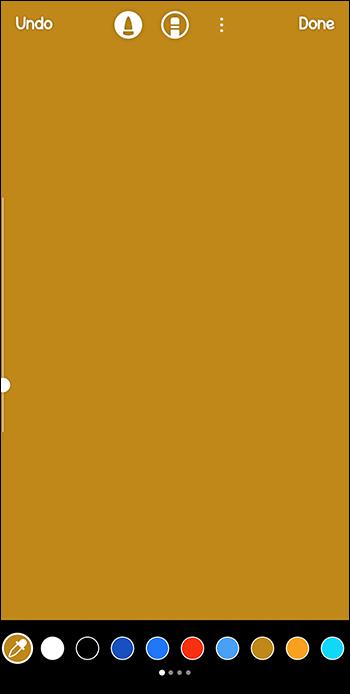
- For at gøre din historie synlig skal du gå til den øverste værktøjslinje og vælge "Viskelæderet". Det er muligheden længst til højre i værktøjslinjen. Træk dine fingre langsomt og forsigtigt hen over skærmen og fjern farven, der dækker din historie.
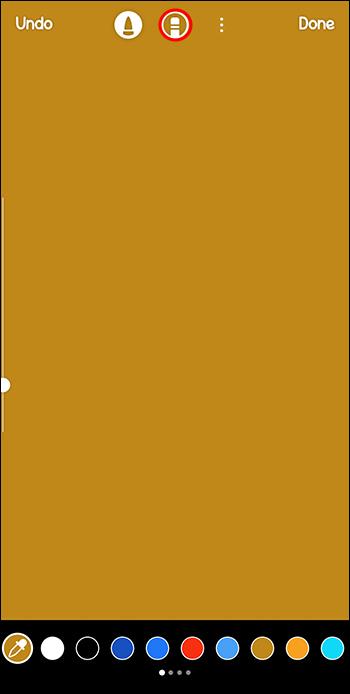
- Hvis du laver en fejl, skal du trykke på knappen "Fortryd" i øverste venstre hjørne for at gendanne dit tidligere træk.

- Når du er færdig, skal du redigere historien og sende den.
Sådan tilføjer du en farvegradientbaggrund til dine Instagram-historier
Du kan tilføje en farvegradient til dine Instagram-historier ved hjælp af "Opret-værktøjet." Den har indbyggede skabeloner, der har en farve, der let skifter til en anden. Det er en hurtig måde at tilføje en baggrund til din timer, afstemning eller GIF. Den eneste ulempe er, at det ikke virker til billeder og videoer. Her er hvad du skal gøre:
- Gå til din Instagram-konto og åbn din profil, klik på "Tilføj"-ikonet i øverste højre hjørne og tryk på "Historie".

- I venstre side af skærmen skal du klikke på "Creator"-ikonet (Aa).
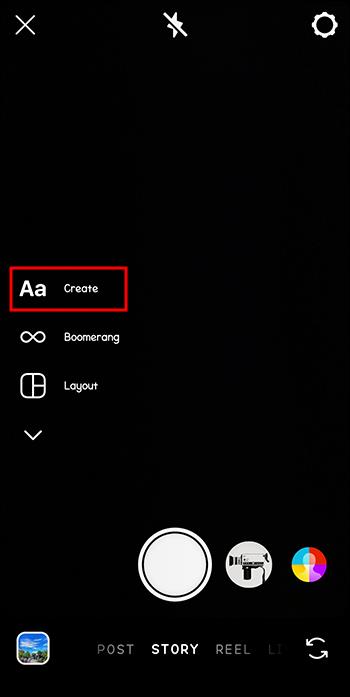
- Dette åbner en side, hvor du kan vælge din histories skabelon. Desuden vises et cirkulært farvefyldt ikon i nederste højre hjørne af skærmen. Klik på den for at filtrere gennem forskellige farver.
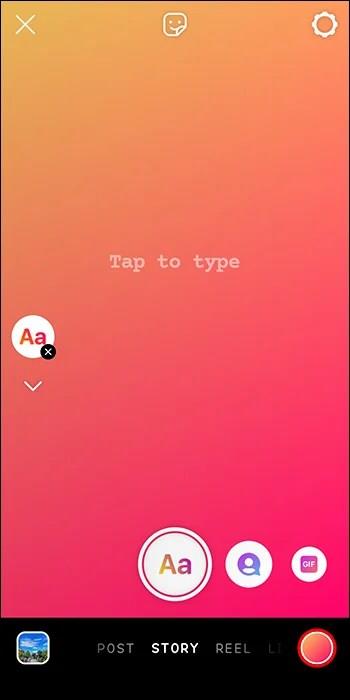
- Når du har fundet en skabelon, der imponerer dig, skal du vælge den. Tilføj indhold til din historie og indlæg.
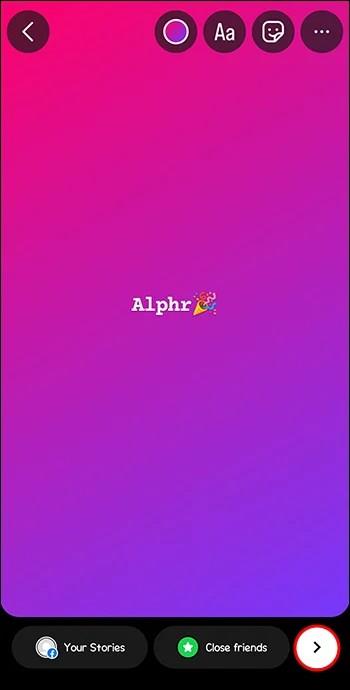
Sådan tilføjer du en grøn skærmbaggrund til din Instagram-historie
Den grønne skærm er en populær video- og fotobaggrund på tværs af sociale medier. Instagram er opmærksom på hypen, og den har også denne funktion. Det bliver dog integreret med den historie, du opretter. Du skal muligvis tilføje en baggrund på din historieskærm, når du poster. Følg disse trin for at få adgang til den grønne skærm:
- Åbn din Instagram-profil og tryk på "Plus"-ikonet i øverste højre hjørne.
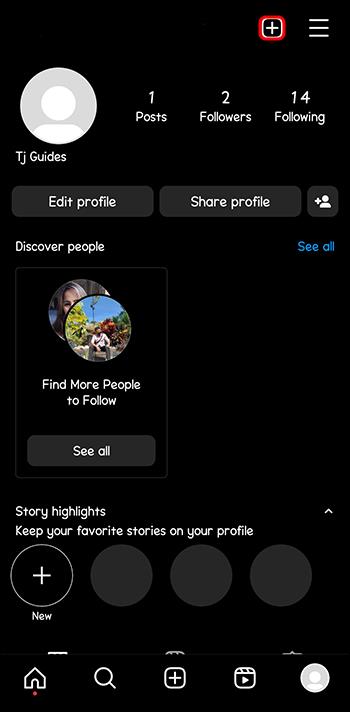
- Tryk på "Story" for at begynde at optage eller oprette din historie.
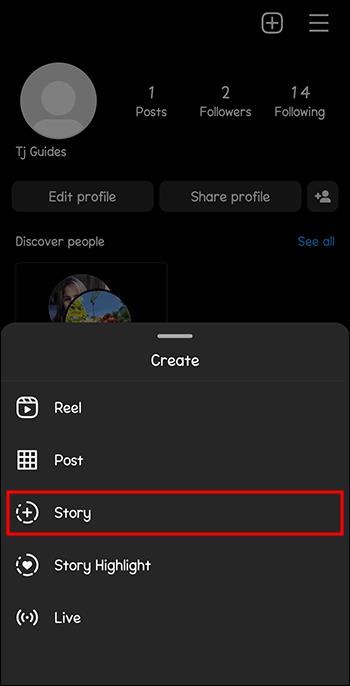
- På opret historieskærmen skal du gå til bunden og stryge filterindstillingerne, indtil du ser et "grønt ikon med et gråt hoved indeni." Klik på "Søg" til sidst, hvis du ikke kan finde det. Tryk på forstørrelsesglasset og skriv "Grøn skærm" på søgelinjen.
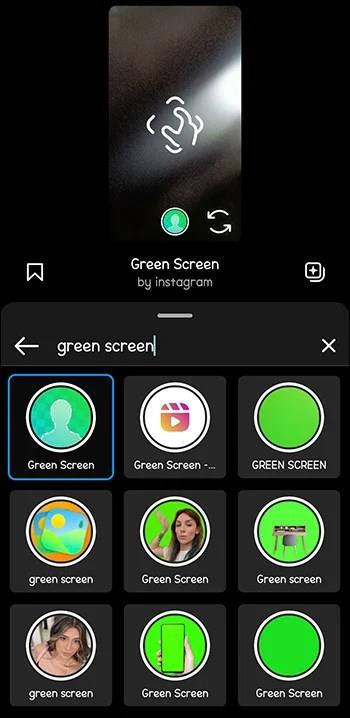
- Vælg din ønskede Green screen-effekt, og automatisk bliver din baggrund grøn. Dit ansigt vil fremstå som en udskæring.
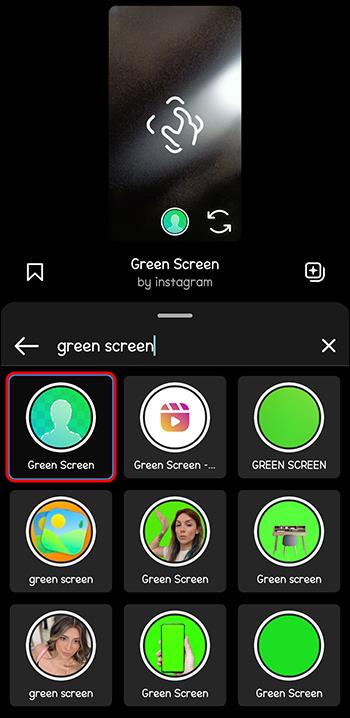
- Vælg "Tilføj medie". Dette vil bede dig om til kamerarullen, hvor du kan vælge den video eller det billede, du vil tilføje som baggrund.
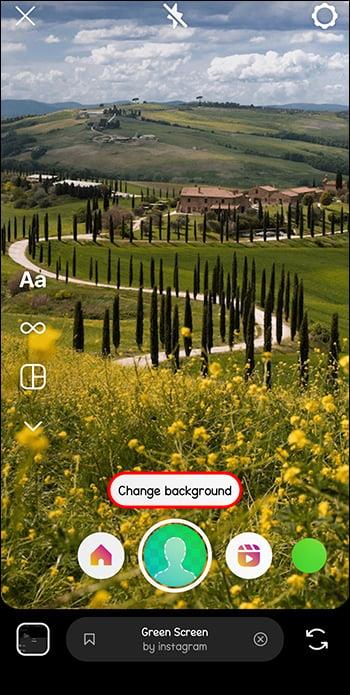
- Nu kan du optage din historie med baggrunden aktiv. Ved at bruge fingerknippe-bevægelsen kan du flytte dit ansigt hvor som helst på skærmen.
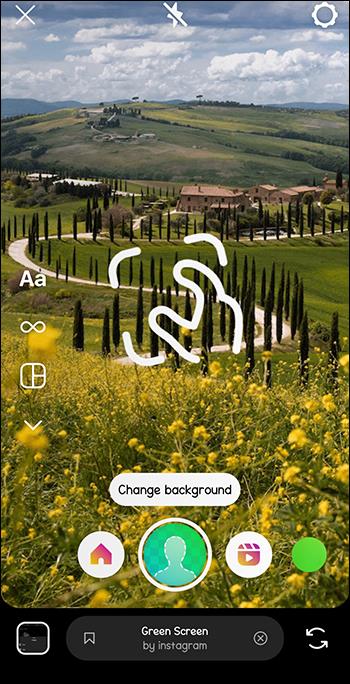
- Når du er tilfreds med din historie, så post den.
Få dine Instagram-historier til at skinne
Intet gør din Instagram-historie mere tiltalende end en fængende baggrund. Det tilføjer tone og gør det visuelt engagerende. Dette holder dine følgere interesserede og holder øje med mere af dit indhold. Med ovenstående metoder behøver det ikke længere at være udfordrende at tilføje en baggrund til din Instagram-historie.
Har du nogensinde tilføjet en baggrund til en Instagram-historie? Hvis ja, brugte du nogle af tips og tricks i denne artikel? Fortæl os det i kommentarfeltet nedenfor.